Redireccionamiento a Searchnewworld.com (Mac)
Malware específico de MacConocido también como: el secuestrador de navegadores searchnewworld.com
Obtenga un escaneo gratuito y verifique si su computadora está infectada.
ELIMÍNELO AHORAPara usar el producto con todas las funciones, debe comprar una licencia para Combo Cleaner. 7 días de prueba gratuita limitada disponible. Combo Cleaner es propiedad y está operado por RCS LT, la empresa matriz de PCRisk.
¿Cómo eliminar el secuestrador de navegadores searchnewworld.com en Mac?
¿Qué es searchnewworld.com?
Searchnewworld.com es un sitio web cuestionable, un falso buscador que abre bing.com. Este sitio es conocido también por redireccionar a varios sitios web poco fiables como searchnotifyfriends[.]info. Searchnewworld.com se abre por culpa de goto-searchitnow.global.ssl.fastly.net que se abre a su vez por una serie de aplicaciones no deseadas y software malicioso como Fake Calculator. A diferencia de otros secuestradores de navegador, Fake Calculator no cambia los ajustes en navegadores; sin embargo, los usuarios que lo tengan instalado tienen que visitar searchnewworld.com (a través de goto-searchitnow.global.ssl.fastly.net) cada vez que intentan buscar por internet. Esta app está vinculada a otras app no deseada llamada MacSecurityPlus.
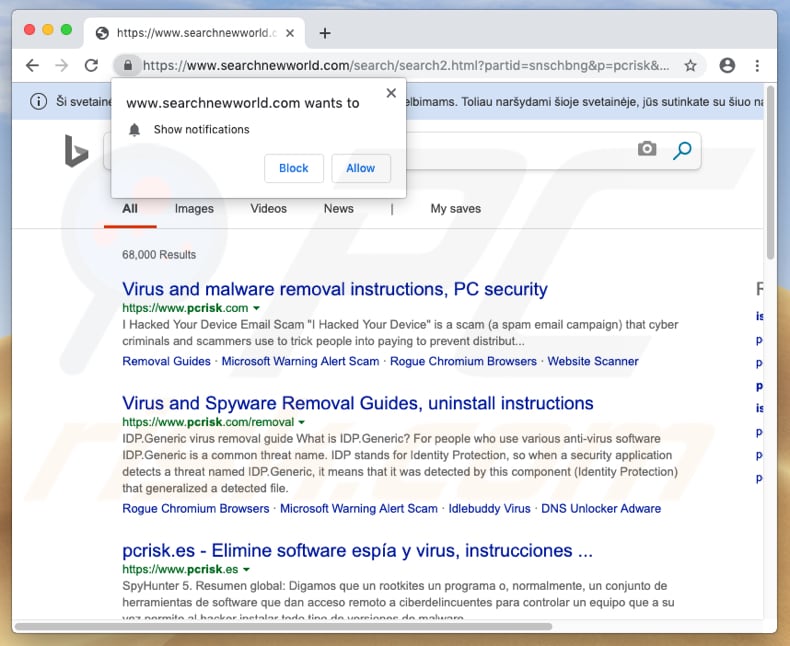
Hay muchas aplicaciones potencialmente no deseadas que promocionan varios falsos buscadores web. Al usarse (de forma voluntaria o involuntaria), recaban información variada sobre sus usuarios. Por ejemplo, URL de sitios web visitados, consultas de búsqueda introducidas, direcciones IP, ubicaciones geográficas y otras información de los hábitos de navegación. Los falsos buscadores son también conocidos por recabar información similar. Cabe también mencionar que searchnewworld.com es totalmente inservible como buscador web. Como se ha indicado anteriormente, está diseñado para redireccionar a los usuarios a bing.com. Con otras palabras, tras introducir una consulta de búsqueda, los usuarios acaban buscando en Bing, un servicio de búsqueda completamente legítimo propiedad de Microsoft. Esto hace que searchnewworld.com sea totalmente inútil, ya que no genera ningún resultado propio. En resumen, los redireccionamientos no deseados a searchnewworld.com ralentizan de forma significativa la experiencia de navegación web. Asimismo, visitar este sitio puede dar lugar a la larga a varios problemas de privacidad por los datos personales robados.
| Nombre | el secuestrador de navegadores searchnewworld.com |
| Tipo de amenaza | Software malicioso de Mac, virus de Mac |
| Dirección IP responsable | 192.64.119.60 |
| Subdominios observados | search.searchnewworld.com, search2.searchnewworld.com |
| Síntomas | Su Mac va más lento de lo normal, ve ventanas emergentes no deseadas, se abren sitios web sospechosos. |
| Formas de distribución | Anuncios engañosos en ventanas emergentes, instaladores de software gratuito (empaquetado), instaladores falsos de Flash Player, descargas de archivos torrent. |
| Daños | Monitorización de la navegación web (problemas potenciales de privacidad), aparición de anuncios no deseados, redireccionamientos a sitios web sospechosos, pérdida de información privada. |
| Eliminación |
Para eliminar posibles infecciones de malware, escanee su computadora con un software antivirus legítimo. Nuestros investigadores de seguridad recomiendan usar Combo Cleaner. Descargue Combo Cleaner para WindowsEl detector gratuito verifica si su equipo está infectado. Para usar el producto con todas las funciones, debe comprar una licencia para Combo Cleaner. 7 días de prueba gratuita limitada disponible. Combo Cleaner es propiedad y está operado por RCS LT, la empresa matriz de PCRisk. |
El número de falsos buscadores es incalculable, algunos ejemplos de otros buscadores similares son search.wizconvert.com, search.margamish.com y search.prosearchtip.com. Generan supuestamente resultados únicos y precisos, muestran resultados rápidamente y son completamente legítimos. Sin embargo, casi todos han sido diseñados por los desarrolladores quienes los usan para obtener beneficios. Con pocas palabras, tales falsos buscadores ocasionan muy probablemente problemas vinculados a la privacidad, seguridad de navegación, etc.
¿Cómo se instaló searchnewworld.com en mi equipo?
Las formas más comunes de descargar e instalar de forma involuntaria varias apps no deseadas son a través de otro software no deseado o haciendo clic en anuncios intrusivos (engañosos). Para llevar a la descarga o instalación inadvertida al descargar e instalar algún software (normalmente gratuito), se requiere que las apps se incluyan en los asistentes de instalación. El empaquetado es un método engañoso de marketing usado para engañar a la gente en la instalación ( descarga) de varias apps no deseadas incluidas en otro software de una forma silenciosa. Para ser más exactos, ocultan información sobre que se incluyen o empaquetan en los asistentes en las secciones personalizadas o avanzadas. Las apps no deseadas se instalan cuando los usuarios dejan sin cambiar o verificar todos esos ajustes.
¿Cómo se puede evitar que se instalen aplicaciones potencialmente no deseadas?
Para evitar las descargas o instalaciones no deseadas, se requiere descargar software de sitios web oficiales y evitar usar redes P2P (como clientes torrents, eMule, etc.), asistentes de descargas de software, sitios web cuestionables, no oficiales y otras fuentes similares. Es también importante analizar cada paso de los asistentes de descarga o instalación verificando todas las partes avanzadas o personalizadas disponibles. Si hay ofertas para descargar o instalar algún software no deseado, deberían descartarse antes de finalizar el proceso de descarga o instalación. No debería hacer clic en tales anuncios, especialmente si se muestran en páginas dudosas. Si se hace clic, pueden abrir varias web de apuestas, pornografía, citas de adultos y otras webs no deseadas (u ocasionan descargas e instalaciones no deseadas). Si aparecen anuncios intrusivos o redireccionamientos a páginas sospechosas, revise la lista de extensiones, complementos y plug-ins no deseados instalados en su navegador predeterminado y elimínelos o desinstálelos. Lo mismo aplica a los programas instalados en su equipo. Si su equipo está infectado ya con secuestradores de navegador, le recomendamos ejecutar un análisis con Combo Cleaner Antivirus para Windows para eliminarlos de forma automática.
Para eliminar la falsa app de la calculadora, vaya a "~/Library/Application Support/", abra el directorio ".dir" y elimine esos archivos:
- MacSecurityPlus.app
- Finder
- Finder.app
- CompanyUpdater.app
- update.zip
- params.json
Luego vaya a "~/Applications/" y elimine el archivo "Calculator.app". Y para terminar vaya a "~/Library/LaunchAgents/" y elimine los siguientes ficheros:
- com.company.InstallerAgent.plist
- com.engineering.calulator.plist
- com.xyz.abc.MacSecurityPlus.plis
Captura de pantalla de searchitnow.info (como página de inicio):
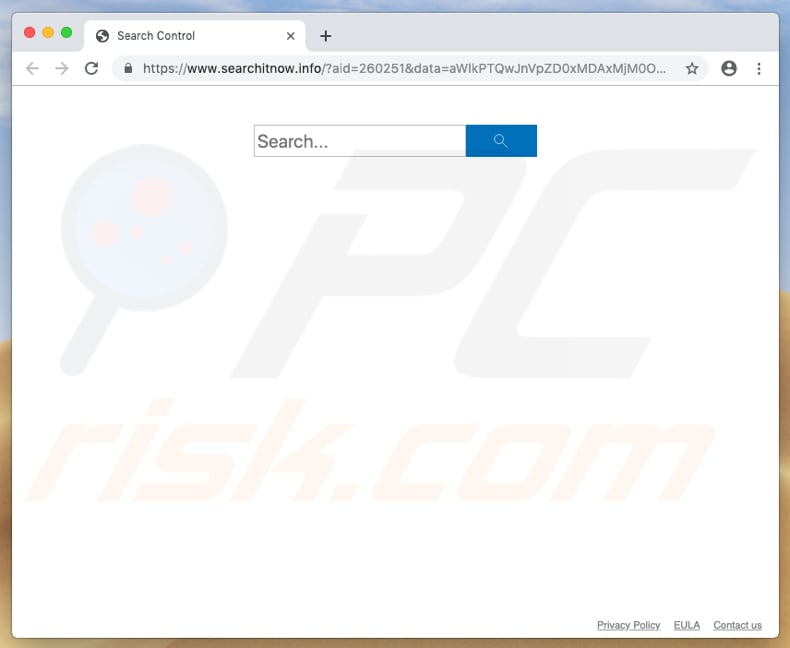
Captura de pantalla de la falsa calculadora:
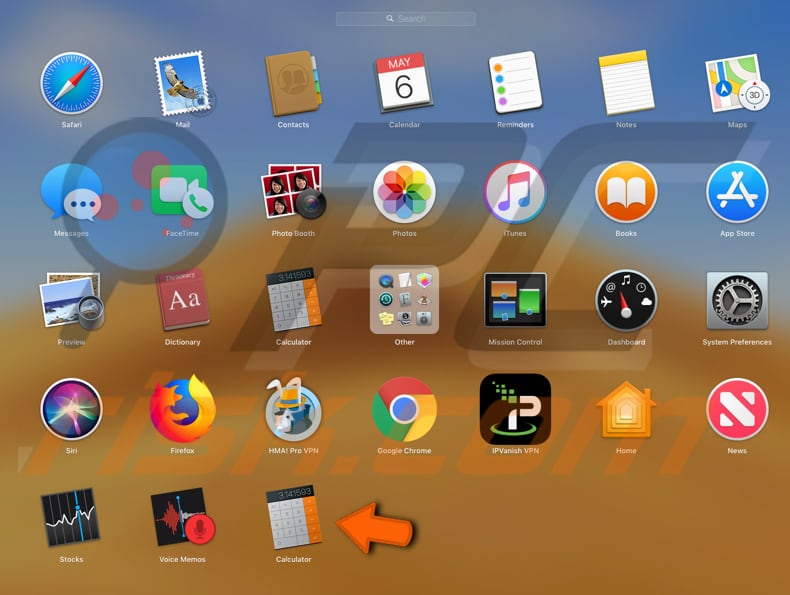
Proceso MacSecurityPlus ejecutándose en el Monitor de actividad:
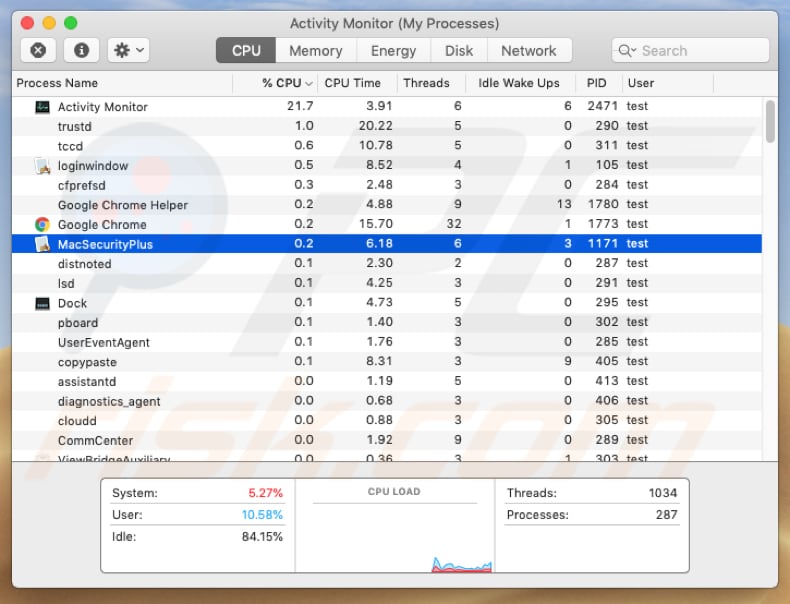
Aspecto del redireccionamiento de la nueva pestaña a searchnewworld.com (GIF):
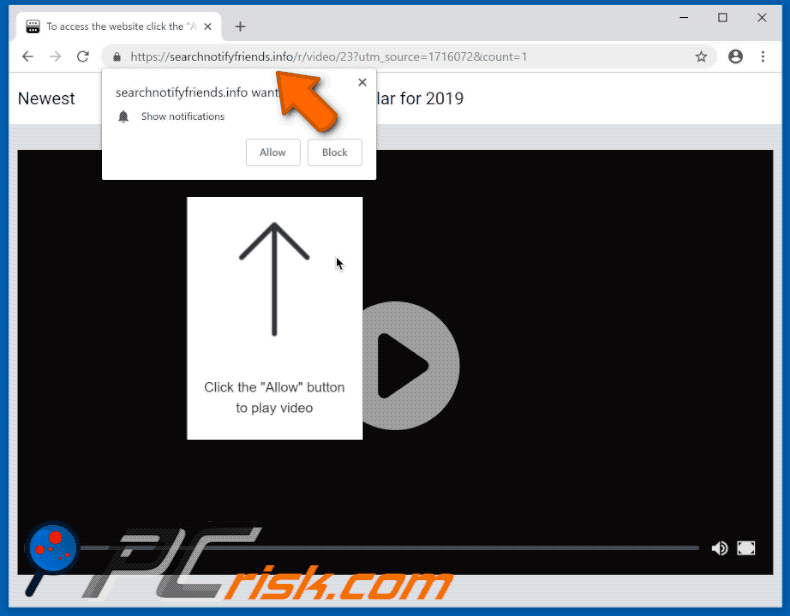
Eliminación automática instantánea de malware:
La eliminación manual de amenazas puede ser un proceso largo y complicado que requiere conocimientos informáticos avanzados. Combo Cleaner es una herramienta profesional para eliminar malware de forma automática, que está recomendado para eliminar malware. Descárguelo haciendo clic en el siguiente botón:
DESCARGAR Combo CleanerSi decide descargar este programa, quiere decir que usted está conforme con nuestra Política de privacidad y Condiciones de uso. Para usar el producto con todas las funciones, debe comprar una licencia para Combo Cleaner. 7 días de prueba gratuita limitada disponible. Combo Cleaner es propiedad y está operado por RCS LT, la empresa matriz de PCRisk.
Menú rápido:
- ¿Qué es searchnewworld.com?
- PASO 1. Eliminar las carpetas y archivos vinculados a searchnewworld.com de OSX.
- PASO 2. Impedir que searchnewworld.com aparezca en Safari.
- PASO 3. Impedir que el secuestrador de navegadores searchnewworld.com aparezca en Google Chrome.
- PASO 4. Eliminar el motor de búsqueda por defecto y página de inicio searchnewworld.com de Mozilla Firefox.
Vídeo que muestra cómo eliminar software publicitario y secuestradores de navegadores en equipos Mac:
Eliminar el redireccionamiento de searchnewworld.com:
Elimine las aplicaciones potencialmente no deseadas vinculadas a searchnewworld.com de la carpeta "Aplicaciones":

Haga clic en el icono del Finder. En la ventana del Finder, seleccione "Aplicaciones". En la carpeta de aplicaciones, busque por “MPlayerX”,“NicePlayer” o cualquier aplicación sospechosa y arrástrelas hasta la papelera. Tras eliminar las aplicaciones "basura" responsables de que aparezcan anuncios en línea, analice su Mac con un antivirus para descubrir elementos no deseados que puedan seguir ahí.
DESCARGAR eliminador de infecciones de malware
Combo Cleaner verifica si su equipo está infectado. Para usar el producto con todas las funciones, debe comprar una licencia para Combo Cleaner. 7 días de prueba gratuita limitada disponible. Combo Cleaner es propiedad y está operado por RCS LT, la empresa matriz de PCRisk.
Elimine los archivos y carpetas vinculados al el secuestrador de navegadores searchnewworld.com

Haga clic en el icono del Finder: en el menú superior, seleccione "Ir" y haga clic en "Ir a la carpeta...".
 Compruebe si hay archivos generados por adware en la carpeta /Library/LaunchAgents:
Compruebe si hay archivos generados por adware en la carpeta /Library/LaunchAgents:

En el campo de texto de "Ir a la carpeta...", introduzca: /Library/LaunchAgents

En la carpeta “LaunchAgents”, revise si hay cualquier tipo de archivo sospechoso que se haya instalado recientemente y envíelo a la Papelera. Ejemplos de archivos generados por adware: “installmac.AppRemoval.plist”, “myppes.download.plist”, “mykotlerino.ltvbit.plist”, “kuklorest.update.plist”, etc. El software publicitario suele instalar varios archivos siguiendo el mismo patrón.
 Revise si hay archivos generados por el adware en la carpeta /Library/Application Support:
Revise si hay archivos generados por el adware en la carpeta /Library/Application Support:

En el campo de texto de "Ir a la carpeta...", introduzca: /Library/Application Support

En la carpeta “Application Support”, mire si hay carpetas sospechosas que se hayan añadido recientemente. Por ejemplo, “MplayerX” o “NicePlayer” y, en tal caso, envíe esas carpetas a la Papelera.
 Revise si hay archivos vinculados al software publicitario en la carpeta ~/Library/LaunchAgents:
Revise si hay archivos vinculados al software publicitario en la carpeta ~/Library/LaunchAgents:

En el campo de texto de "Ir a la carpeta...", introduzca: ~/Library/LaunchAgents

En la carpeta “LaunchAgents”, revise si hay cualquier tipo de archivo sospechoso que se haya instalado recientemente y envíelo a la Papelera. Ejemplos de archivos generados por adware: “installmac.AppRemoval.plist”, “myppes.download.plist”, “mykotlerino.ltvbit.plist”, “kuklorest.update.plist”, etc. El software publicitario suele instalar varios archivos siguiendo el mismo patrón.
 Compruebe si hay archivos generados por adware en la carpeta /Library/LaunchDaemons:
Compruebe si hay archivos generados por adware en la carpeta /Library/LaunchDaemons:

En el campo de texto de "Ir a la carpeta...", introduzca: /Library/LaunchDaemons

En la carpeta “LaunchDaemons”, mire si se han añadido recientemente archivos sospechosos. Por ejemplo, “com.aoudad.net-preferences.plist”, “com.myppes.net-preferences.plist”, "com.kuklorest.net-preferences.plist”, “com.avickUpd.plist”, etc., y, en tal caso, envíelos a la Papelera.
 Analice su equipo Mac con Combo Cleaner:
Analice su equipo Mac con Combo Cleaner:
Si ha seguido todos los pasos siguiendo el orden correcto, su equipo Mac debería encontrarse libre de infecciones. Para asegurarse de que su sistema no está infectado, analícelo con el antivirus Combo Cleaner. Descárguelo AQUÍ. Tras descargar el archivo, haga doble clic sobre el instalador combocleaner.dmg; en la nueva ventana, arrastre el icono de Combo Cleaner hasta el icono de Aplicaciones. Seguidamente, abra el launchpad y haga clic en el icono de Combo Cleaner. Espere a que Combo Cleaner actualice la base de datos de definiciones de viru y haga clic en el botón "Start Combo Scan".

Combo Cleaner bucará infecciones de software malicioso en su equipo. Si el resultado del análisis antivirus es "no threats found", quiere decir que puede continuar con la guía de desinfección; de lo contrario, se recomineda eliminar las infecciones encontradas antes de continuar.

Tras eliminar los archivos y carpetas generados por el software publicitario, siga eliminando las extensiones dudosas de sus navegadores web.
Evitar que el secuestrador de navegadores searchnewworld.com aparezca en los navegadores web como página de inicio y buscador predeterminado:
 Eliminar extensiones maliciosas de Safari:
Eliminar extensiones maliciosas de Safari:
Eliminar las extensiones vinculadas a el secuestrador de navegadores searchnewworld.com en Safari:

Abra el navegador Safari. Desde la barra de menú, seleccione "Safari" y haga clic en "Preferencias...".

En la ventana de preferencias, seleccione "Extensiones" y revise si se han añadido recientemente extensiones sospechosas. Si las encuentra, haga clic en el botón "Desinstalar" junto a ellas. Tenga en cuenta que puede desinstalar de forma segura todas las extensiones de su navegador Safari, ya que ninguna de ellas es imprescindible para el normal funcionamiento del navegador.
Cambie su página de inicio:

En la ventana de "Preferencias", seleccione la pestaña "General". Para establecer una página de inicio, introduzca la URL de la web deseada (por ejemplo: www.google.com) en el campo "Página de inicio". También puede hacer clic en el botón “Usar la página actual” si desea establecer como página de inicio la página web que visita en ese momento.
Cambie su buscador por defecto:

En la ventana de "Preferencias", seleccione la pestaña "Buscar". Aquí encontrará un menú desplegable etiquetado como "Motor de búsqueda:". Solo tiene que seleccionar el buscador preferido de la lista desplegada.
- Si sigue teniendo problemas con los redireccionamientos de navegador y anuncios no deseados, restaure Safari.
 Eliminar complementos maliciosos de Mozilla Firefox:
Eliminar complementos maliciosos de Mozilla Firefox:
Eliminar los complementos vinculados a el secuestrador de navegadores searchnewworld.com de Mozilla Firefox:

Abra su navegador Mozilla Firefox. En la parte superior derecha de la pantalla, haga clic en "Abrir Menú" (tres barras horizontales). Del menú desplegado, elija "Complementos".

Seleccione la pestaña "Extensiones" y mire si se han añadido recientemente complementos sospechosos. Si las encuentra, haga clic en el botón "Eliminar" junto a ellas. Tenga en cuenta que puede desinstalar de forma segura todas las extensiones de su navegador Mozilla Firefox, ya que ninguna de ellas es imprescindible para el normal funcionamiento del navegador.
Cambie su página de inicio:

Para cambiar la página de inicio, haga clic en el botón "Abrir menú" (tres barras horizontales) y seleccione "Opciones" del menú desplegable. Para establecer una página de inicio, introduzca la URL de la web deseada (por ejemplo: www.google.com) en el campo "Página de inicio".
Cambie el buscador por defecto:

En la barra de direcciones, introduzca "about:config" y haga clic en el botón "Acepto el riesgo".

En el campo "Buscar", introduzca el nombre del secuestrador de navegador. Haga clic en cada una de las entradas que encuentre y seleccione "Restaurar" del menú desplegable.
- Si sigue teniendo problemas con los redireccionamientos de navegador y anuncios no deseados, restablezca Mozilla Firefox.
 Eliminar extensiones maliciosas de Google Chrome:
Eliminar extensiones maliciosas de Google Chrome:
Eliminar los complementos vinculados a el secuestrador de navegadores searchnewworld.com en Google Chrome:

Abra Google Chrome y haga clic en el botón "menú de Chrome" (tres barras horizontales) ubicado en la parte superior derecha de la pantalla del navegador. Del menú desplegable, seleccione "Más herramientas" y haga clic en "Extensiones".

En la pantalla "Extensiones", mire si se han añadido recientemente complementos sospechosos. Si los encuentra, haga clic en el botón de la papelera junto a ellos. Tenga en cuenta que puede desinstalar de forma segura todas las extensiones de su navegador Google Chrome, ya que ninguna de ellas es imprescindible para el normal funcionamiento del navegador.
Cambie su página de inicio:

Haga clic en el botón "Menú de Chrome" (tres barras horizontales) y seleccione "Configuración". En la sección "Al iniciar", haga clic en el enlace "establecer páginas" junto a la opción "Abrir una página específica o un conjunto de páginas". Elimine la URL del secuestrador de navegadores (por ejemplo, trovi.com) e introduzca la URL que desee (por ejemplo, google.com).
Cambie el buscador por defecto:

Haga clic en el botón "Menú de Chrome" (tres barras horizontales) y seleccione "Configuración". En la sección "Buscar", haga clic en el botón "Administrar motores de búsqueda...". En la nueva ventana, elimine el motor de búsqueda seleccionado por defecto y haga clic sobre el aspa junto a él. Seleccione el motor de búsqueda deseado de la lista y haga clic en el botón "Seleccionar como predeterminado".
- Si sigue teniendo problemas con los redireccionamientos de navegador y anuncios no deseados, restablezca Google Chrome.
Compartir:

Tomas Meskauskas
Investigador experto en seguridad, analista profesional de malware
Me apasiona todo lo relacionado con seguridad informática y tecnología. Me avala una experiencia de más de 10 años trabajando para varias empresas de reparación de problemas técnicos y seguridad on-line. Como editor y autor de PCrisk, llevo trabajando desde 2010. Sígueme en Twitter y LinkedIn para no perderte nada sobre las últimas amenazas de seguridad en internet.
El portal de seguridad PCrisk es ofrecido por la empresa RCS LT.
Investigadores de seguridad han unido fuerzas para ayudar a educar a los usuarios de ordenadores sobre las últimas amenazas de seguridad en línea. Más información sobre la empresa RCS LT.
Nuestras guías de desinfección de software malicioso son gratuitas. No obstante, si desea colaborar, puede realizar una donación.
DonarEl portal de seguridad PCrisk es ofrecido por la empresa RCS LT.
Investigadores de seguridad han unido fuerzas para ayudar a educar a los usuarios de ordenadores sobre las últimas amenazas de seguridad en línea. Más información sobre la empresa RCS LT.
Nuestras guías de desinfección de software malicioso son gratuitas. No obstante, si desea colaborar, puede realizar una donación.
Donar
▼ Mostrar discusión